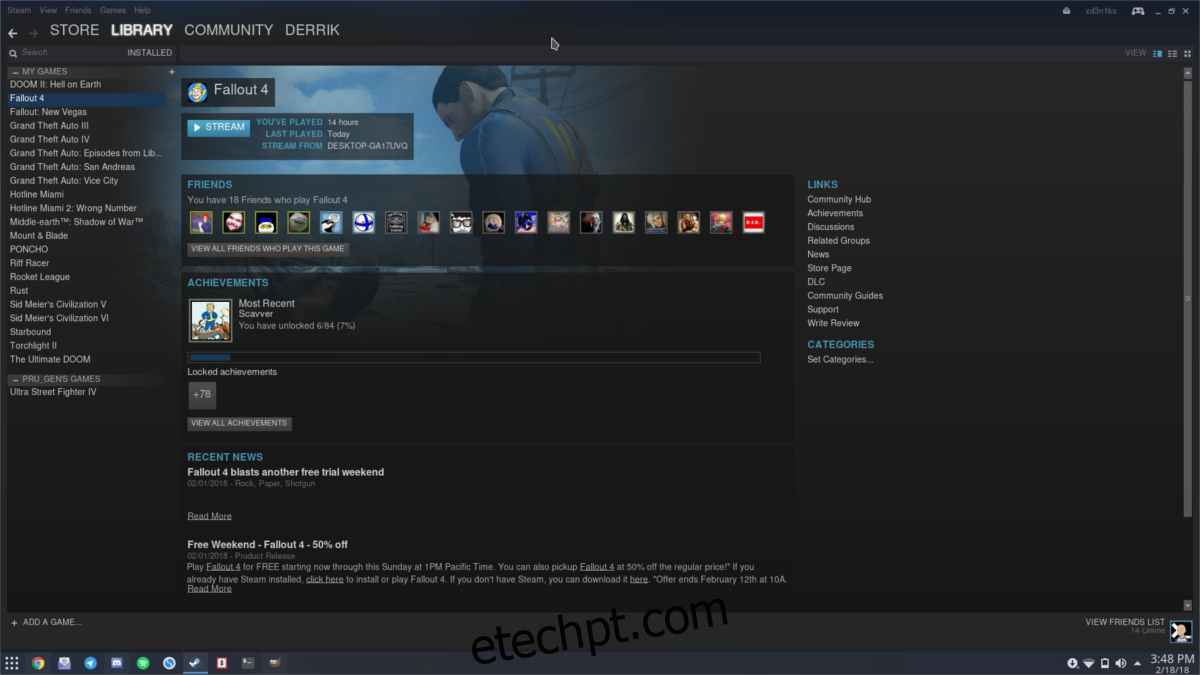O recurso de streaming doméstico do Steam possibilita a jogadores desfrutarem de seus jogos em diferentes computadores conectados na mesma rede local, independentemente do sistema operacional utilizado. Usuários Linux, por exemplo, podem se beneficiar desta tecnologia para rodar os títulos mais recentes do Windows em seus sistemas.
Para que o streaming doméstico funcione, ambos os computadores devem ter o cliente Steam instalado e em execução. Se o objetivo é jogar jogos do Windows em uma máquina Linux, é necessário baixar o Steam no computador Windows e instalar o cliente. Após o login, realize o download dos jogos que serão transmitidos para seu PC Linux.
É fundamental que o computador que hospedará o jogo (o que roda o game originalmente) esteja conectado via cabo Ethernet ou WiFi A/C. Conexões N-WiFi não são recomendadas por não oferecerem velocidade e estabilidade suficientes.
AVISO: Para uma demonstração visual, assista ao tutorial em vídeo ao final deste texto.
Instruções para Ubuntu/Debian
O Ubuntu disponibiliza o cliente Steam em seu repositório principal de software. Contudo, instalar o pacote diretamente da Valve pode trazer algumas vantagens, como atualizações mais rápidas em relação às versões oferecidas pelo sistema operacional.
Para obter a versão mais recente do cliente Steam da Valve, acesse o site oficial e clique no botão “Instalar o Steam agora”. Isso dará início ao download do pacote DEB. Ao concluir o download, abra o terminal e utilize o comando CD para navegar até o diretório ~/Downloads.
Atenção: Usuários do Debian podem precisar trocar “apt” por “apt-get”.
cd ~/Downloads
Em seguida, utilize a ferramenta dpkg para instalar o pacote:
sudo dpkg -i steam.deb
Por fim, corrija possíveis dependências do steam.deb. Essa etapa é importante, pois a instalação de pacotes Debian pode gerar problemas com bibliotecas e arquivos não resolvidos corretamente.
sudo apt install -f
Se preferir, você também pode instalar o Steam no Ubuntu utilizando:
sudo apt install steam
Instruções para Fedora
sudo dnf config-manager --add-repo=https://negativo17.org/repos/fedora-steam.repo sudo dnf -y install steam sudo dnf install libtxc_dxtn.x86_64
Instruções para OpenSUSE
Baixe a versão mais recente do Steam para OpenSUSE diretamente do OBS. Clique no botão de instalação correspondente à versão do SUSE que você utiliza.
Instruções para Arch Linux
sudo pacman -S steam
Instruções para Flatpak (outras distribuições Linux)
flatpak install --from https://flathub.org/repo/appstream/com.valvesoftware.Steam.flatpakref
Requisitos e Melhores Práticas
O streaming doméstico do Steam oferece uma forma interessante de desfrutar de jogos em rede entre diferentes computadores. O sistema funciona ao conectar-se com sua conta Steam em ambos os computadores, o que permite que eles se detectem e transmitam jogos entre si.
A maioria dos computadores com poder de processamento decente consegue transmitir jogos pelo Steam. O principal requisito é que o computador que roda o jogo seja capaz de executá-lo de forma satisfatória. Se o PC que irá transmitir o jogo mal consegue rodá-lo, o streaming doméstico não será uma boa solução.
Requisitos para Streaming Doméstico do Steam
O ideal é que o computador que está transmitindo o jogo tenha uma conexão Ethernet estável e robusta. Assim, o jogo terá acesso constante à rede. A conexão via WiFi é possível, mas não é a ideal, pois redes sem fio são menos confiáveis e podem sofrer variações de sinal.
Se não for possível usar uma conexão Ethernet, certifique-se de que seu computador possua uma placa de rede sem fio de 5 GHz. Embora conexões sem fio sejam mais lentas, o 5 GHz é a opção mais rápida disponível e será mais estável que conexões de 2 GHz (que não ultrapassam 150-300 Mbps).
Além disso, se pretende jogar remotamente, garanta que o computador cliente (aquele que recebe o streaming) consiga decodificar o vídeo HD com facilidade. O Steam transmite jogos em alta qualidade, sendo crucial que o computador receptor consiga reproduzir vídeos em 1080p sem problemas. Caso contrário, a experiência do streaming doméstico será prejudicada.
Configurando o Streaming Doméstico do Steam
Não há uma configuração complexa para esta funcionalidade. Para iniciar o streaming, faça login com sua conta Steam e deixe-a conectada em ambos os computadores. Em seguida, no computador que receberá o streaming, faça login com a mesma conta Steam.
Volte para o computador que fará o streaming e acesse a “Biblioteca”. Você verá que o cliente exibirá os jogos instalados localmente no Linux, além dos jogos remotos do Windows.
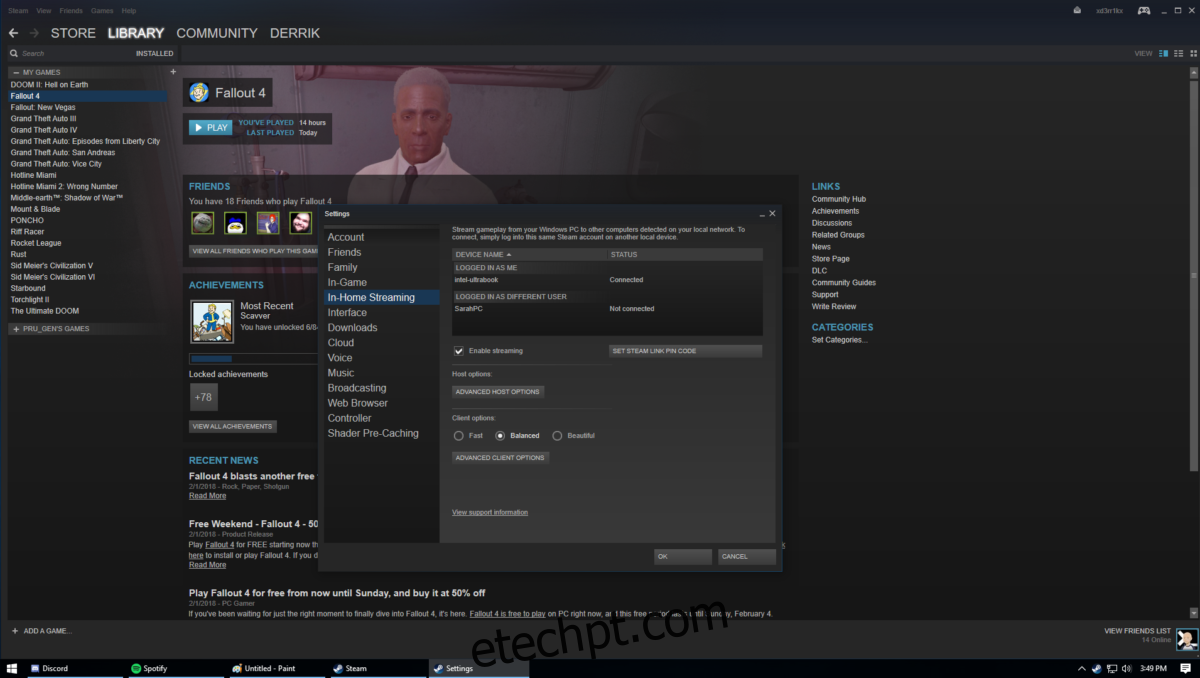
Atenção: Antes de transmitir jogos do Windows via rede, é necessário instalar um driver. Para isso, clique em “stream” no computador host (seu PC Linux). Uma janela pop-up será exibida informando que o Windows precisa de um driver. Siga as instruções na tela do Windows para instalar o driver.
Jogando Games do Windows no Linux

Com o Windows configurado corretamente, acesse a sua Biblioteca de jogos Steam no Linux. Contanto que o PC com Windows esteja na rede e logado na mesma conta Steam, todos os seus jogos estarão disponíveis. Clique no botão “stream” para jogar qualquer jogo do Windows no Linux!